win11我告诉你版本系统下载安装教程
- 分类:Win11 教程 回答于: 2021年12月29日 12:24:05
有些小伙伴对于msdn我告诉你上的系统比较青睐,想要找到msdn我告诉你win11系统安装体验,但是不知道具体的win11我告诉你版本系统如何下载安装,下面就教下大家win11我告诉你版本系统下载安装教程。
win11我告诉你版本系统下载安装步骤如下:
1、搜索“msdn我告诉你 win11系统”找到合适的下载地址进入后,将windows11系统镜像下载到电脑解压放在非系统盘。

2、然后搜索并下载安装好小白一键重装系统工具打开,选择备份还原,点击自定义还原进入下一步。
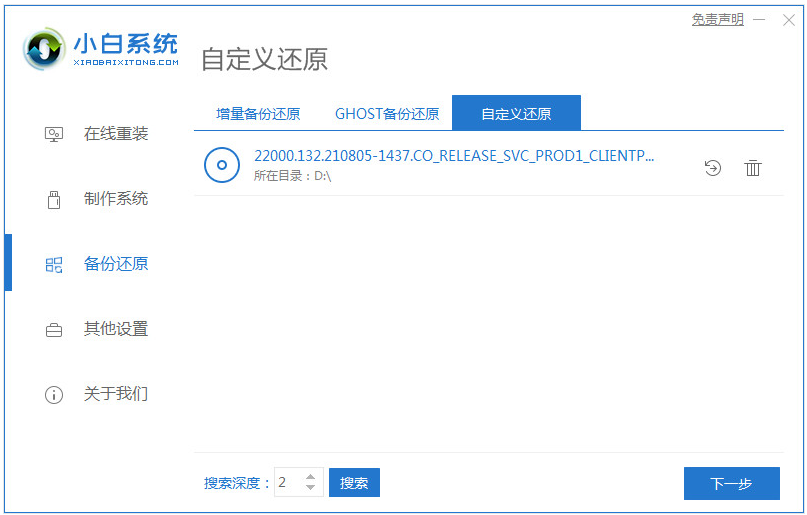
3、在搜索到的镜像中选择 install.wim进入下一步,选择软件识别到下载的win11我告诉你系统镜像点击安装。

4、接着等待软件部署完成后重启电脑。
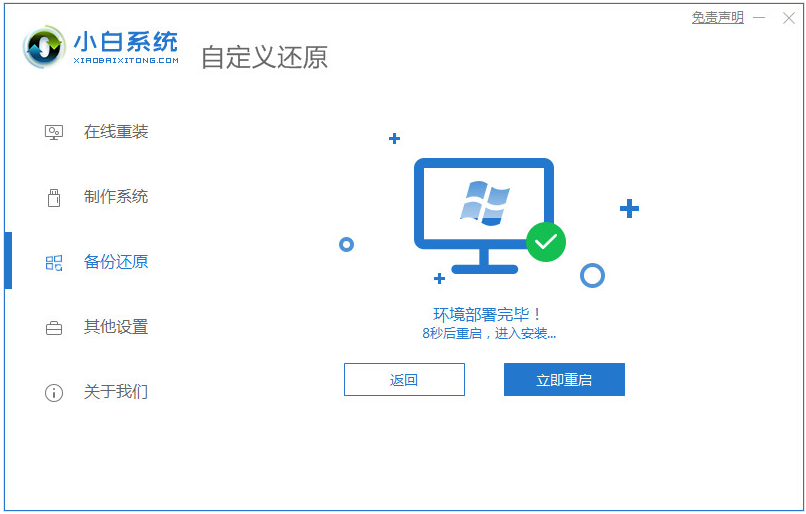
5、在启动界面选择 XiaoBai PE-MSDN进入PE系统安装。

6、进入pe系统后,小白装机工具开始安装win11系统,安装后只需要再次重启电脑。
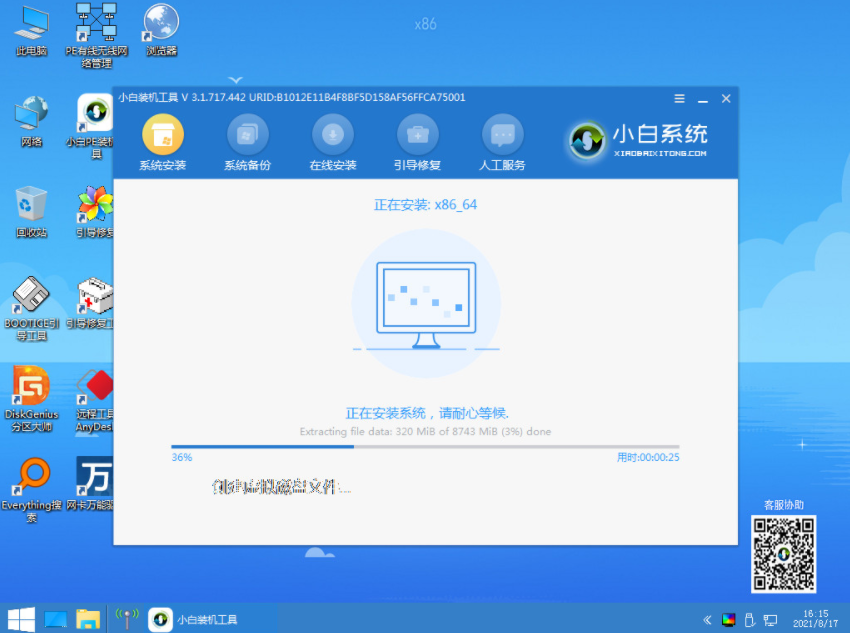
7、等待重启开机进入到Windows 11的系统桌面即表示安装完成啦。

以上便是win11我告诉你版本系统下载安装教程,有需要的小伙伴可以参照教程操作。
 有用
26
有用
26


 小白系统
小白系统


 1000
1000 1000
1000 1000
1000 1000
1000 1000
1000 1000
1000 1000
1000 1000
1000 1000
1000 0
0猜您喜欢
- win11键盘控制鼠标,轻松操作无需鼠标..2024/03/29
- win11永久激活有什么用怎么激活..2023/03/30
- Win11任务栏管理器:优化您的桌面体验..2024/01/23
- win11正式版怎么安装安卓app2022/02/04
- win11系统托盘区域显示错误解决方案..2024/04/03
- win11正在安装卡在48%怎么办2022/12/20
相关推荐
- 获取不到win11更新怎么安装win11的教..2022/02/19
- 一键重装系统win11专业版教程..2022/06/07
- 有装Win11的吗?2024/03/14
- 为何玩尤里的复仇在Win11下卡顿?..2024/01/09
- 电脑死机怎么重装系统win112022/04/21
- 跟大家聊聊win11输入法切换快捷键怎么..2021/09/23














 关注微信公众号
关注微信公众号



